usb接口的音响怎么连接电脑 台式电脑音响线接口类型
USB接口的音响如何连接到台式电脑,是许多用户关心的问题,台式电脑的音响线接口类型各不相同,有的是3.5mm耳机插孔,有的是USB接口。要连接USB接口的音响到台式电脑,只需要将音响的USB接口插入电脑的USB接口中,系统会自动识别音响并安装驱动程序。这样就可以实现音频输入输出,让您享受更好的音乐体验。
方法如下:
1.我们看到音响设备自带有两个插口,一个是USB插头,一个是金属插头,如图。

2.我们现在找到主机的后面,有三个圆形插口。其中中间的嫩绿色插口就是音频输出的插口,如图。

3.我们现在把圆形插头,插在中间圆形插口上,如图。

4.另外把USB插口插在主机后面任意一个USB插口上,如图。

5.现在我们回到显示器前,会看到有提示。选择输入设备类型,我们选择前喇叭,点击确定。
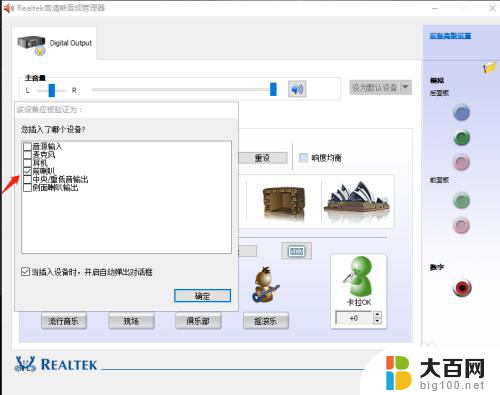
6.接着设置音响效果,然后点击确定,如图。
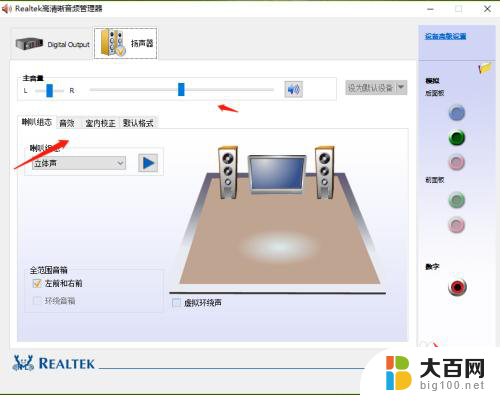
7.最后我们打开音响开关,看到音响设备已灯已经亮了。并且可以正常输出声音了,如图。

8.并且我们可以在在电脑硬件设备里看到音响设备,如图。
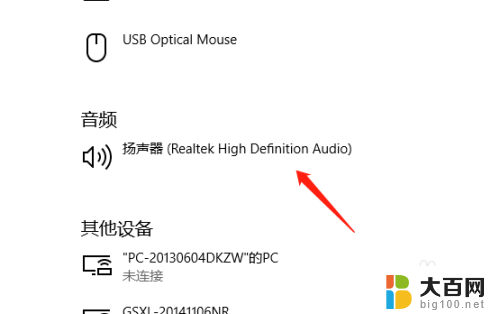
以上就是如何将USB接口的音响连接到电脑的全部内容,如果您遇到了这种情况,您可以按照以上方法解决,希望这些方法对大家有所帮助。















